三、如何使用Surface修改器
Surface(表面)修改器自动把三角形或四边形的线框转化为Patch(面片)物体。不封闭的线框无法产生面片,即使线框是封闭的,一旦线框上的多边形上的顶点数目超过4个,该处就会形成空洞。当然如果想产生空洞也是靠这个办法,给原来的四边形添加一个点就可以了。下面让我们来做个试验。
(1)在顶视图中画出一个三角形。选取中后点右键,在快捷菜单中选择“Convert to Editable Spline”把它转化为可编辑的样条曲线,以便于进一步对子对象进行操作。接着用移动复制的方法复制出另外一个三角形,放在原来三角形的右侧。注意复制方式要为Reference(参考)方式,不能选用默认的Copy(复制)方式。然后给参考复制出的三角形添加一个Surface修改器(在“More”里)。在透视图中可以观察到三角形内部区域被蒙上了一个三角形面片(Patch)。如图6所示。
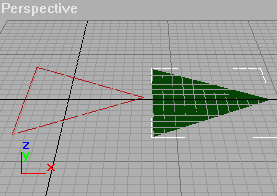 |
| 图6:合法的三角形框架产生的面片 |
(2)用Refine加点的方法给原三角形(图中为红色)在最长的边中间加个点。这时候三角形成了四边形,但形状上没有任何变化。拖动新增添的点,由于第二个三角形是参考复制的,所以也跟着发生形状上的变化。用参考复制的方式复制出另一个线框物体,给复制出的线框增添一个Surface修改器,只要对原线框做出修改,复制品就会产生实时反映,使线框的编辑成为可视化。这是一个非常实用的技巧。结果如图7。
|
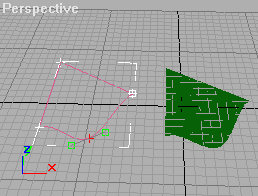
|
| 图7:合法的四边形产生的面片 |
(3)再用加点的方法给新产生的四边形(指红色的四边形)四个边的中心(大约位置)增加四个点。可以发现在增加第1个点之后,右边的面片就“不翼而飞了”。这是因为一旦多边形上的顶点数目超过4个,由于没有五边形或六边形之类的面片物体(Patch),就会形成空洞。这时我们大可不必惊慌失措,请进行下一步的操作。默认情况下的样条曲线不显示顶点,给我们操作上带来麻烦,让我们处理一下。选中多边形,点右键看属性(Properties),找到Vertex Ticks(显示顶点十字标志)勾选一下。这样多边形个各个顶点在不选中的情况下都可以看到,便于操作。打开三维锁定,确实锁定方式为End Point(端点)方式。在曲线的编辑面板中找到Geometry(几何属性)卷帘下找到Create Line(画线),按顺时针顺序把新增加的4个点连起来。不要选择关闭曲线。点右键结束画线操作。按“S”键关闭三维锁定。结果如图8所示。可以看到由于产生的线框不是三角形的就是四边形的,又产生了实体面片。
|

|
| 图8:合法的四边形产生的面片 |
(4)让我们尝试一下在面片上主动进行“打洞”的乐趣吧!在内部四边形的任意一边用加点细化的方式增加一个点,使它变成五边形。原来是一个整体的面片的中心马上就出现了一个空洞!原来“打洞”就这么简单!接着你可以进一步调整各个顶点的位置,或是改变一下顶点的光滑方式,甚至继续加点或画线,进行仔细地体会。这个原理一定要牢记于心。请你自己练习,用这个办法做出古代铜钱来(圆形的铜币中间有个方形孔)。
|
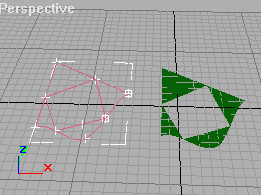
|
| 图9:多于4个顶点的多边形产生的空洞 |
Surface修改器有几个简单的参数(界面如图10所示)。
|
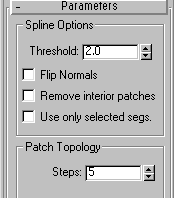
|
| 图10:Surface修改器界面 |
Threshold:顶点焊接阀值。在选定值距离范围内的顶点将被焊接到一起。加大阀值可以焊接没有完全重合但是距离比较近的顶点。
Flip Normals:翻转面片表面的法线方向。如果你建立的面片不能显示,可以打开这一选项进行纠正。
Remove Interior Patches:去除处于物体内部正常情况看不到的面片。可以打开这个选项看看显示是否有所改善。
Use Only Selected Segs:仅使用选中的线段来产生面片物体。
Steps:步数。增大步数将增加物体的复杂度,产生更圆滑的效果,但降低显示与渲染速度。 |

